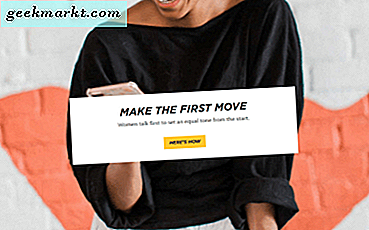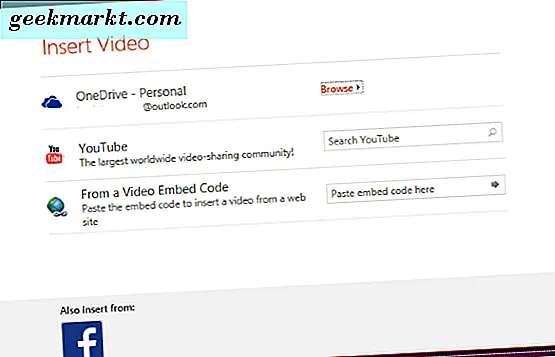Är några av dina foton lite mörka? Det kan vara fallet om du tog dem på muliga, muliga dagar med lite solsken. Följaktligen innehåller de flesta program för bildredigering alternativ för att lätta bilder med. Du kan lätta dina foton med freeware Paint.NET enligt följande.
Öppna först en bild för redigering i Paint.NET. Klicka sedan på Justeringar > Färgtonning / Mättnad för att öppna fönstret i ögonblicksbilden nedan. Alternativt kan du trycka på snabbtangenten Ctrl + Shift + U.

Det fönstret innehåller en ljusbarhet . Så nu kan du justera ljuset på ett foto genom att dra den ratten. Dra baren längre till höger för att lysa bilden. Att dra den vänster mörknar fotografiet. Klicka på OK för att stänga fönstret och tillämpa redigeringen.

Du kan också lätta utvalda delar av ett foto. Om du vill välja ett område som ska redigeras kan du klicka på Verktyg > Rektangelvälj och dra sedan rektangeln över fotot i ljuset. Eller du kan markera ett område på bilden som ska ändras med alternativet Lasso Select . Klicka sedan på Justering > Färgtonning / Mättnad och dra ljusfältet för att redigera det valda bildområdet.

Bildlag ger dig ett annat sätt att lätta upp en bild. För att tända ett foto med lager trycker du på Ctrl + Shift + D för att skapa ett nytt lager. Du kan klicka på knappen Lager högst upp till höger i fönstret för att öppna lagerfönstret.
Tryck sedan på F4 för att öppna fönstret Lageregenskaper i stillbilden nedan. Välj skärm från rullgardinsmenyn. Det kommer att ljusna bilden som nedan.

Tryck på OK- knappen för att stänga det fönstret. Nu kan du ytterligare lysa fotot genom att trycka på Ctrl + Shift + D. Varje gång du trycker på snabbknappen lyser bilden lite mer.
Slutligen trycker du på Ctrl + Shift + F för att platta lagren. Det kommer att lämna dig med bara ett lager och ett ljusare foto. Då kan du spara bilden genom att välja Arkiv > Spara som .
Så det är så du kan lätta ett foto med Paint.NETs Hue / Saturation- verktyg och bildlager. Dessa verktyg kan förbättra bilderna med mattare belysning avsevärt.